先日、FC2ブログで独自ドメインを取得しました。
そもそも、どうして独自ドメインを取得しようと思ったかはこちらに書いてます。
独自ドメインを追加したので、独自ドメインじゃない時に設定した、Google Search Console と Google Analytics を、設定し直しました。
Google Search Console を登録する
今回私は、取得した1つのドメインを、2つのサブドメインに分けて、2つのブログに設定しました。なので、ネイキッドドメインではなく、サブドメインでの登録方法を紹介します。
結論からいうと、サブドメインの場合は、以前無料はてなドメインで登録したのと同じ方法で大丈夫でした。
以下の記事の、「URLプレフィックス」の方で「https://sub.example.com」のように入力して、登録を進めればOKです。
ネイキッドドメインで登録する場合は、「ドメイン」の方で申請を進めます。
その際は、http:// は省いた形で入力してください。

以下の確認画面が出るので、「コピー」をクリックします。

ドメイン事業者の管理ページで、DNSの設定を以下のようにします。
画面はFC2の設定画面です。

レコードタイプ:TXT
IPアドレス:(先ほどコピーしたのを貼り付けます)
Google Search Console のページに戻り、「確認」をクリックします。

前回と異なり、今回はすでにGoogleアナリティクスやGoogleタグマネージャーのアカウントを持っているので、その場合は所有権の確認手順がなくなり、以下の画面になります。
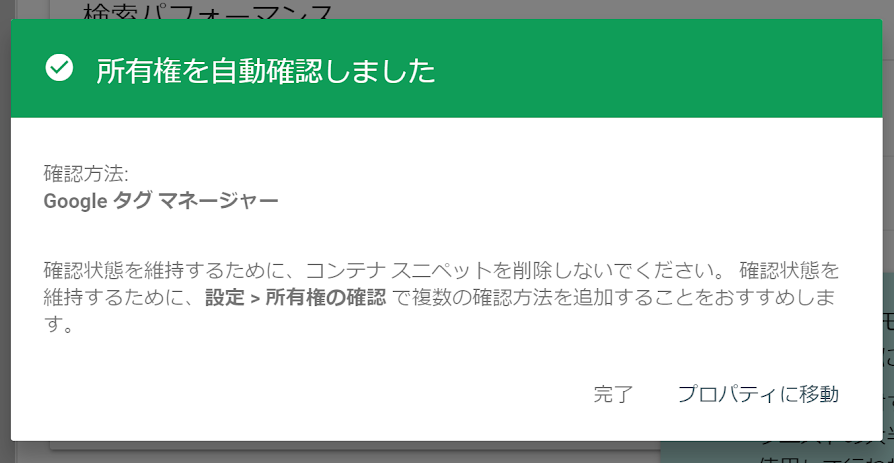
もし、サイトの所有権が自動確認されない場合は、以下の2つを試します。どれかで確認できればOKです。
①TOPページHTMLにmetaタグを追加する
②Googleアナリティクスのプロパティ編集権限を追加する
①TOPページHTMLにmetaタグを追加する
Google Search Console 画面より、
左ペイン「設定」→「所有権の確認」 →「HTMLタグ」 →「コピー」
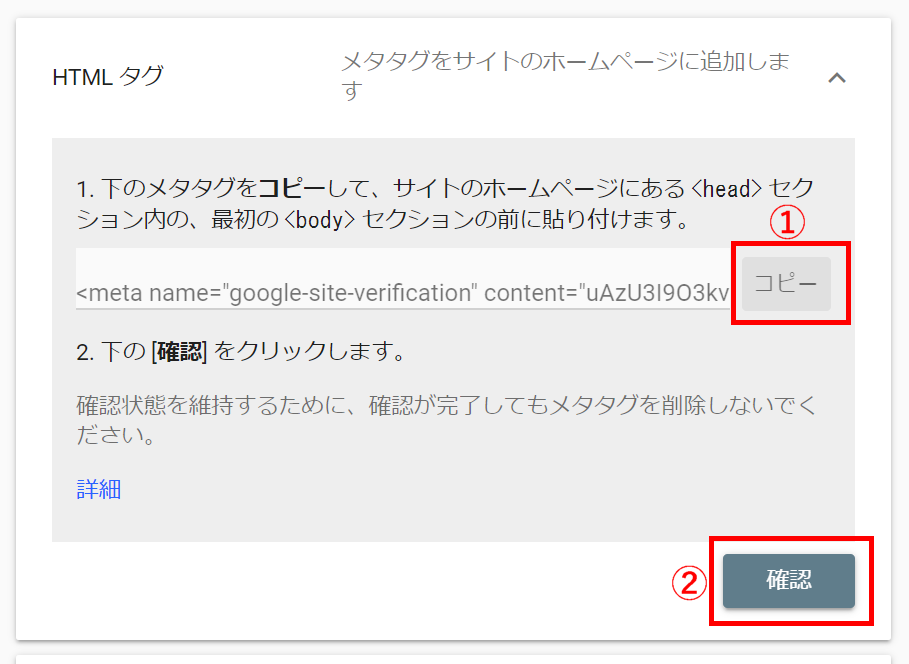
どこか一時的に作ったテキストファイルにペーストし、「content="-----"」ではじまる「-----」の部分だけをコピーして、はてなブログの設定箇所に貼り付けます。
はてなブログの設定箇所はこちらに記載しています。
②Googleアナリティクスのプロパティ編集権限を追加する
Google Search Console 画面より、
左ペイン「設定」→「所有権の確認」 →「Google Analytics」 →「確認」

Google Analytics の設定
Google Analytics側の設定は、Blogerの記事ではありますが、これと同じなので参考にしてください。
つづいて、はてなブログ側の設定ですが、ドキュメント化を忘れてしまったのでここに書きます。
管理画面「左ペイン」 →「詳細設定」 →スクロールして下に進める
→「解析ツール」に、Google Analytics のトラッキングIDを、「UA-」から始まる文字列全てコピペします。

画面最下部「変更する」をクリックします。
次に、再度 Google Analytics のトラッキングコード画面に移動して、先ほどコピペしたトラッキングIDの下にある、グローバルサイトタグの中身をコピーします。

再度、はてなブログの詳細設定画面に行き、
検索エンジン最適化/headに要素を追加 という欄に、ペーストします。

画面最下部の「変更する」をクリックして完了です。